- 1.4.3.6.6.5.1. Funzionalità V12 - prerequisiti
- 1.4.3.6.6.5.2. Dialogo "Gestisci indice" --- Chiamata e procedura generale
- 1.4.3.6.6.5.3. Finestra di dialogo "Gestisci indice" --- Colonne
- 1.4.3.6.6.5.4. Dialogo "Gestisci indice" --- Esempio di generazione
- 1.4.3.6.6.5.5. Finestra di dialogo "Gestisci indice" --- /
- 1.4.3.6.6.5.6. Finestra di dialogo "Gestisci indice" --- Pagine di schede
Le
IndexManager da V12 utilizza un
nuovo indice JavaLucene, che è tra i $CADENAS_SETUP/partsol.cfg in
il seguente tasto è attivato.
[INDEX:LUCENE] JavaLucene=1
Anche se è disponibile un indice completo della V11, l' indice full text [Full-text index] della V12 deve essere completamente rigenerato. Anche l' indice LinkDB [LinkDB index] deve essere ricreato, poiché anche questo utilizza il nuovo tipo di indice. Il geoindice [Geo index] viene immediatamente visualizzato in modo corretto; tuttavia, anche questo deve essere rigenerato, poiché ci sono nuovi algoritmi che ampliano le opzioni di ricerca.
Figura 1.186. L'illustrazione mostra la situazione con il nuovo indice dopo un recente aggiornamento dalla V11 alla V12. L'indice è stato ricreato solo per il catalogo "ANSI".
Selezionare la categoria Gestione indici [Index administration] in PARTadmin.
Selezionare il catalogo che si desidera indicizzare o il catalogo che si desidera esaminare.
Nel menu contestuale del catalogo, fare clic sul comando Gestisci indice.... [Manage index...]
-> Si apre la finestra di dialogo delle impostazioni di IndexManager [IndexManager preferences].
Determinare quali statistiche devono essere caricate. Attivare di conseguenza le caselle di controllo desiderate. (Il caricamento richiede un certo tempo).
Geo (vecchio indice). L'opzione è disattivata per impostazione predefinita, poiché non è rilevante nella configurazione predefinita.
GeoDB (attivato per impostazione predefinita - dalla V12.7 questo indice viene utilizzato a meno che non venga esplicitamente disattivato. Se esiste un vecchio indice, viene automaticamente convertito in quello nuovo in background non appena il server dell'applicazione è in funzione).
Mostra sempre questa finestra di dialogo [Always show this dialog]: Sezione 1.4.3.6.6.5.6.7, “ Impostazioni ” Se l'opzione è stata disattivata ma si desidera visualizzare nuovamente la finestra di dialogo in un secondo momento, attivare l'opzione Mostra la finestra di dialogo delle impostazioni al prossimo avvio nella pagina della scheda Impostazioni (vedere ).
-> Si apre la finestra di dialogo Gestione indice [Manage index], con la pagina della scheda Statistiche [Statistic] aperta per impostazione predefinita.
La colonna Percorso/Progetto [Path / Project] mostra la struttura del catalogo selezionato. Le altre colonne mostrano il livello di generazione percentuale per gli elementi corrispondenti.
Geo: Algoritmi speciali per la ricerca geometrica (3D) [Geometric search (3D)]
Topo: algoritmi speciali per la ricerca topologica [Topology search]
GeoDB(Parziale) [GeoDB(Partial)]: La colonna GeoDB (Parziale) [GeoDB(Partial)] viene visualizzata solo se un catalogo è stato contrassegnato per la ricerca parziale nel file di configurazione. Vedere il Sezione 1.7.5.8.4, “ Blocco [impostazioni] Chiave PartialSearchCatalogs - Ricerca parziale ”.
Testo completo [Full-text] / LinkDB: a seconda che sia selezionata la o in alto a sinistra, viene visualizzato il titolo della colonna corrispondente.
Giallo: informazioni sull'indice disponibili (ma non complete)
Verde: informazioni complete sull'indice disponibili (100%, cioè tutte le impronte digitali o l'indice del testo per tutte le linee ... Il geoindice completo è generalmente raccomandato/necessario solo per i propri cataloghi di parti)
Bianco (-): Non ci sono voci nel LinkDB per questi progetti/cartelle, cioè non c'è nulla che possa essere indicizzato.
Gestire la [Manage index...] generazione dell'indice tramite Indice [Manage index...]... o Generare l'indice per la ricerca full-text [Create full-text search index] | Creare indici di ricerca LinkDB [Create LinkDB search index] | Indici di geo-ricerca [Geometrical search index], in pratica fa esattamente la stessa cosa.
Utilizzando Generate index for full-text search [Create full-text search index] | Create LinkDB search indexes [Create LinkDB search index] | Geosearch indexes [Geometrical search index], è possibile selezionare e indicizzare solo interi cataloghi.
Anche le singole cartelle, i progetti e persino le righe possono essere indicizzati tramite la finestra di dialogo Gestisci indice [Manage index].
La generazione del geoindice è mostrata di seguito come esempio. Sezione 1.4.3.6.6.15, “ Aggiornare l'indice di ricerca full-text (e l' indice di ricerca geo ) per trovare valori topologici tramite la ricerca full-text ” Viene generato anche l'indice GeoDB(Partial), per il quale è necessario impostare una configurazione speciale (vedere ).
La situazione iniziale mostra la directory e i progetti in rosso. Il valore percentuale mostra lo 0% in tutte le colonne (GeoDB(Geo) [GeoDB(Geo)], GeoDB(Topo) e GeoDB(Partial) ). Ciò significa che non esiste un indice GeoDB.
Ad esempio, fare clic sul comando del menu contestuale Aggiungi progetto per generare un geoindice [Add project to geo index generation] a livello di progetto.
-> Si apre la pagina della scheda Generazione indice [Index generation].
-> La casella di controllo Genera geoindice [Generate geo index] è già selezionata e si apre l'area di dialogo corrispondente.
-> Il percorso richiesto è già inserito in Selezione progetto [Select project]. È possibile utilizzare e per apportare modifiche, cioè aggiungere o rimuovere altri progetti e directory.
L'aggiunta è possibile anche tramite drag & drop.
Se necessario, regolare il valore alla voce Quota percentuale [Percental fraction], di solito al 100% per i cataloghi di ricambi propri (come nel caso dell'esempio).
-> Lo stato di avanzamento viene visualizzato in Stato di generazione dell'indice [Status of index generation].
-> Una volta completata la generazione, la pagina viene aggiornata automaticamente e gli indici GeoDB vengono visualizzati al 100%.
-> Nella pagina della scheda Geoindex [Geo index], si può notare che sono disponibili 3 indici su 3 (cioè GeoDB(Geo), GeoDB(Topo) e GeoDB(Partial) =100%).
La procedura per l' aggiunta di un progetto per la generazione di indici full text [Add project to full-text index generation] e per l' aggiunta di un progetto per la generazione di indici LinkDB [Add project to LinkDB index generation.] è identica.
Fare clic su uno dei due pulsanti per passare dalla modalità tabella alla modalità LinkDB:
Modalità tabella: vengono visualizzate solo le righe della tabella.
Modalità LinkDB: vengono considerate solo le righe del LinkDB.
Idealmente, il valore dovrebbe essere sempre del 100%. Se nel corso del tempo sono stati assegnati nuovi numeri ERP, il valore scende al di sotto del 100% e l' indice LinkDB [LinkDB index] deve essere aggiornato.
La pagina della scheda LinkDB index mostra la tabella del progetto. È possibile riconoscere le righe indicizzate e quelle non indicizzate dall'icona corrispondente all'inizio della riga.
Figura 1.196. Pagina della scheda "Indice LinkDB [LinkDB index]": in questo esempio, il progetto "iso_21269.prj" ha 3 numeri ERP. La visualizzazione del 33% significa che solo uno dei tre è indicizzato.
![[Nota]](https://webapi.partcommunity.com/service/help/latest/pages/it/3dfindit/doc/images/note.png) | Nota |
|---|---|
A seconda che sia selezionata la modalità o , i risultati si riferiscono a tutte le righe della tabella o solo a quelle presenti nel LinkDB. | |
Le informazioni della scheda Statistiche [Statistic] si riferiscono sempre all'elemento selezionato nell'albero degli indici.
Selezionare il livello desiderato (catalogo, directory o progetto).
-> Riceverete una panoramica completa del geoindice [Geo index], dell' indice full-text [Full-text index] e dell' indice LinkDB [LinkDB index], con informazioni dettagliate su progetti, linee e impronte indicizzate.
Numero di progetti [Number of projects]: Numero totale di progetti
Numero di progetti completamente indicizzati [Number of fully indexed projects]: Un progetto è completamente indicizzato se tutte le righe del progetto sono completamente indicizzate.
Quota di progetti indicizzati [Percentage of indexed projects]: In percentuale
Numero di righe completamente indicizzate:
Geo/Topo/Parziale: una linea è considerata completamente indicizzata se sono presenti tutte le impronte appartenenti al tipo di indice.
Indice del testo: una riga è considerata completa se per essa esistono informazioni sull'indice.
Percentuale di linee indicizzate [Percentage of indexed lines]: Percentuale
Numero di impronte digitali [Number of fingerprints] (solo geo/topo/parziale): Somma delle impronte possibili
Numero di impronte esistenti [Number of available fingerprints]: somma delle impronte presenti nell'indice.
Percentuale di impronte digitali esistenti [Percentage of available fingerprints]: Percentuale
Una volta completata la generazione dell'indice, le statistiche vengono ricaricate nell'IndexManager.
Selezionare un progetto individuale.
-> Si ottiene una panoramica degli indici memorizzati per ogni linea di progetto.
A seconda che sia selezionata la modalità o , le righe corrispondenti vengono visualizzate nella pagina della scheda Geoindex [Geo index].
Le due illustrazioni seguenti mostrano un esempio tipico di catalogo del produttore. Per impostazione predefinita, viene indicizzato l'1% delle linee di progetto o 3 linee di progetto.
Figura 1.199. Se si seleziona ", vengono visualizzate 3 linee di progetto, in quanto solo queste tre hanno una voce nel LInkDB.

|
Elemento completo [Element complete] Tutti gli indici (algoritmi) sono disponibili per la riga (caratteristica) in questione. È quindi considerato completo. Il momento in cui un progetto viene considerato completo dipende dai valori selezionati nella finestra di dialogo delle preferenze di IndexManager. |

|
Elemento incompleto [Element incomplete]: Non tutti gli indici (algoritmi) sono utilizzati per la riga (caratteristica) in questione. |

|
Elemento mancante [Element missing]: non sono disponibili indici (algoritmi) per la riga (caratteristica) in questione. |
|
|
Elemento obsoleto [Element deprecated]: Per la riga (caratteristica) in questione vengono utilizzati algoritmi obsoleti. |
![[Nota]](https://webapi.partcommunity.com/service/help/latest/pages/it/3dfindit/doc/images/note.png) | Nota |
|---|---|
A seconda che sia selezionata la modalità o , viene visualizzata la pagina della scheda Indice del testo completo [Full-text index] o LinkDB [LinkDB Index]. | |
Pagina del registro indice del testo completo [Full-text index]
Viene visualizzata una tabella simile a PARTdataManager (senza le colonne e le informazioni di LinkDB).
Per le righe che iniziano con un'icona
 sono contrassegnati, è presente un indice full-text [Full-text index].
sono contrassegnati, è presente un indice full-text [Full-text index].Selezionare un singolo progetto e una riga della tabella.
-> L'indice del testo esistente viene visualizzato nelle due aree di dialogo inferiori.
Selezionare il nome di un singolo elemento dell'indice in basso a sinistra.
-> In basso a destra vengono visualizzati i termini salvati per l'elemento indice selezionato.
Pagina dell' indice LinkDB [LinkDB Index]
Nella tabella della scheda LinkDB index, è possibile riconoscere le righe indicizzate e quelle non indicizzate dall'icona corrispondente all'inizio della riga.
Figura 1.201. Pagina della scheda "Indice LinkDB [LinkDB index]": in questo esempio, il progetto "iso_21269.prj" ha 3 numeri ERP. La visualizzazione del 33% significa che solo uno dei tre è indicizzato.
Pagina della scheda Dichiarazione dei risultati [Explanation of result]: solo per analisi interne
È possibile visualizzare i risultati della ricerca (e il loro ordine) per un termine di ricerca. Viene visualizzato il "punteggio" di un risultato di ricerca e la sua composizione.
Fare doppio clic su un risultato della ricerca per selezionare l'elemento nell'albero degli indici.
Qui vengono visualizzate le variabili di ricerca appartenenti a un progetto, comprese l'unità e il tipo di variabile, nonché tutti i testi di descrizione esistenti.
Pagina della scheda Generazione dell'indice [Index generation]: la generazione dell'indice può essere avviata in parallelo per diversi tipi di indice. È possibile selezionare l'intero catalogo, le directory, i progetti o solo le singole righe.
Gli elementi possono essere aggiunti alla generazione dell'indice utilizzando il comando del menu contestuale o il drag & drop.
Si veda l' esempio precedente.
Una volta completata la generazione dell'indice, le statistiche vengono ricaricate in Index Manager.


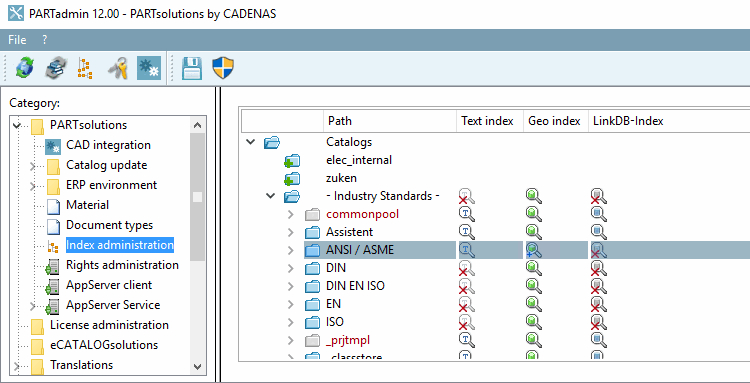


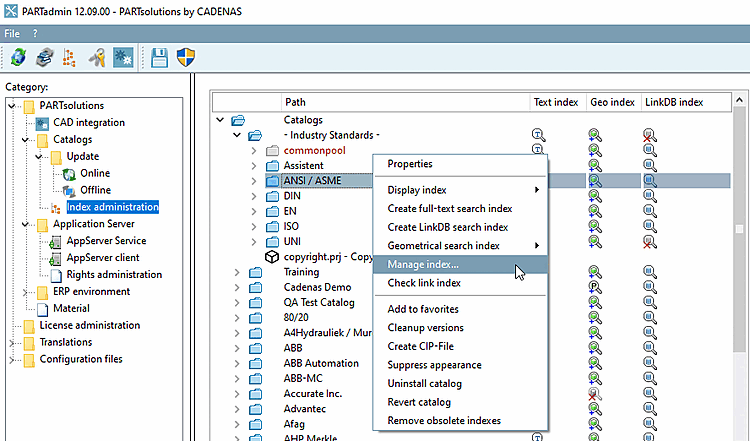
![Impostazioni di IndexManager [IndexManager preferences]](https://webapi.partcommunity.com/service/help/latest/pages/it/3dfindit/doc/resources/img/img_7db3fefd4c32466984d41823ad8ee56e.png)
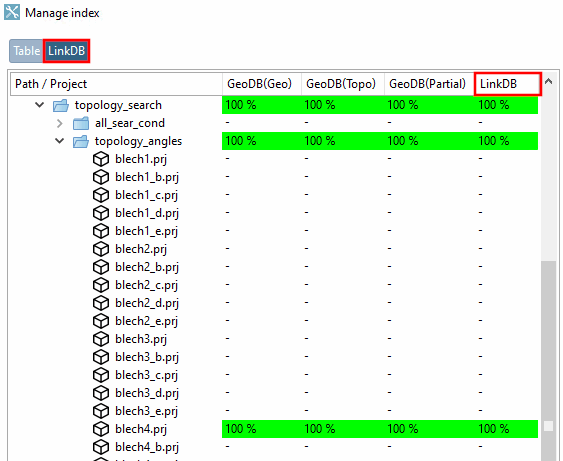
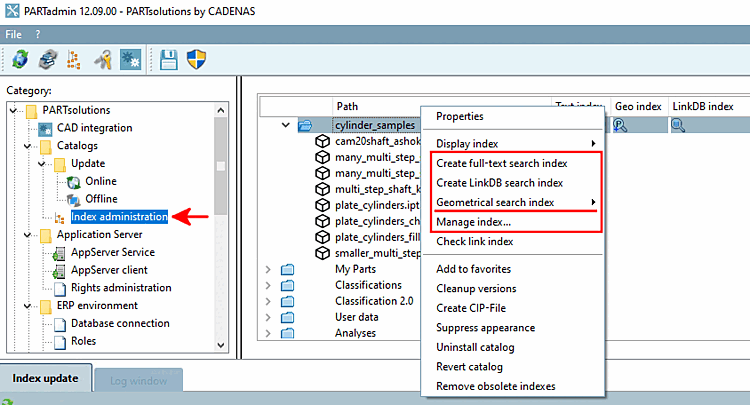
![Finestra di dialogo "Gestisci indice [Manage index]](https://webapi.partcommunity.com/service/help/latest/pages/it/3dfindit/doc/resources/img/img_8efb21b555bb4e3e8f421350c1d744c4.png)
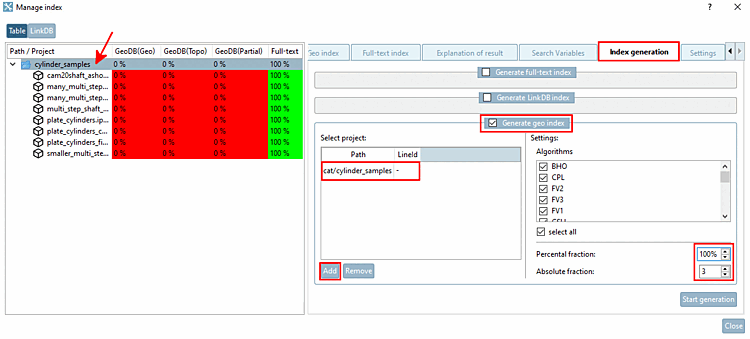
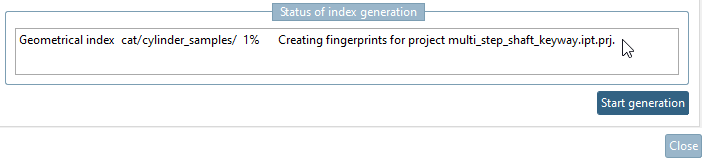
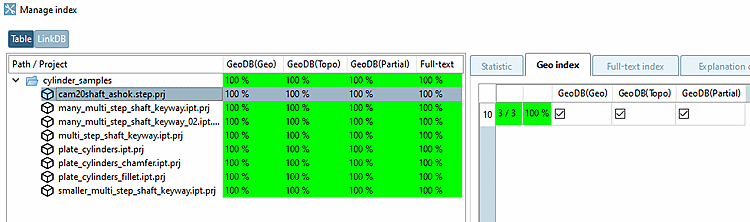
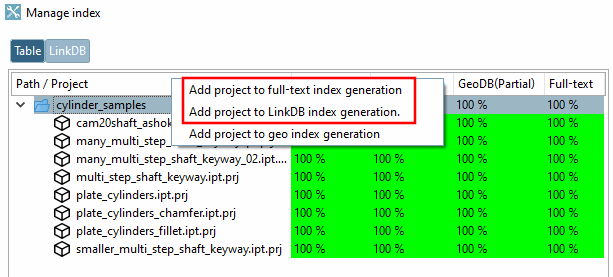


![Pagina della scheda "Indice LinkDB [LinkDB index]": in questo esempio, il progetto "iso_21269.prj" ha 3 numeri ERP. La visualizzazione del 33% significa che solo uno dei tre è indicizzato.](https://webapi.partcommunity.com/service/help/latest/pages/it/3dfindit/doc/resources/img/img_0fff7ab01f5149149f54cafb010c1c89.png)
![Pagina della scheda "Statistiche [Statistic]](https://webapi.partcommunity.com/service/help/latest/pages/it/3dfindit/doc/resources/img/img_26f75cdcdcb64f17904195a0ece0d9ba.png)
![Se si seleziona "Tabella [Table]", vengono visualizzate tutte le linee del progetto.](https://webapi.partcommunity.com/service/help/latest/pages/it/3dfindit/doc/resources/img/img_11d7de6439c14d2f84ca920549749612.png)
![Se si seleziona "LinkDB [LinkDB]", vengono visualizzate 3 linee di progetto, in quanto solo queste tre hanno una voce nel LInkDB.](https://webapi.partcommunity.com/service/help/latest/pages/it/3dfindit/doc/resources/img/img_91050d5aace04e53a0a538857d05bc5b.png)
![Pagina della scheda "Indice del testo completo [Full-text index]](https://webapi.partcommunity.com/service/help/latest/pages/it/3dfindit/doc/resources/img/img_12b182062c854639ba6f982978c61578.png)
![Dichiarazione dei risultati [Explanation of result]](https://webapi.partcommunity.com/service/help/latest/pages/it/3dfindit/doc/resources/img/img_a7f04cf2f54e4fe79627c0cd703c2034.png)
![Pagina della scheda "Impostazioni [Settings]](https://webapi.partcommunity.com/service/help/latest/pages/it/3dfindit/doc/resources/img/img_80d94d07a01144d2a83062ac9d84363a.png)